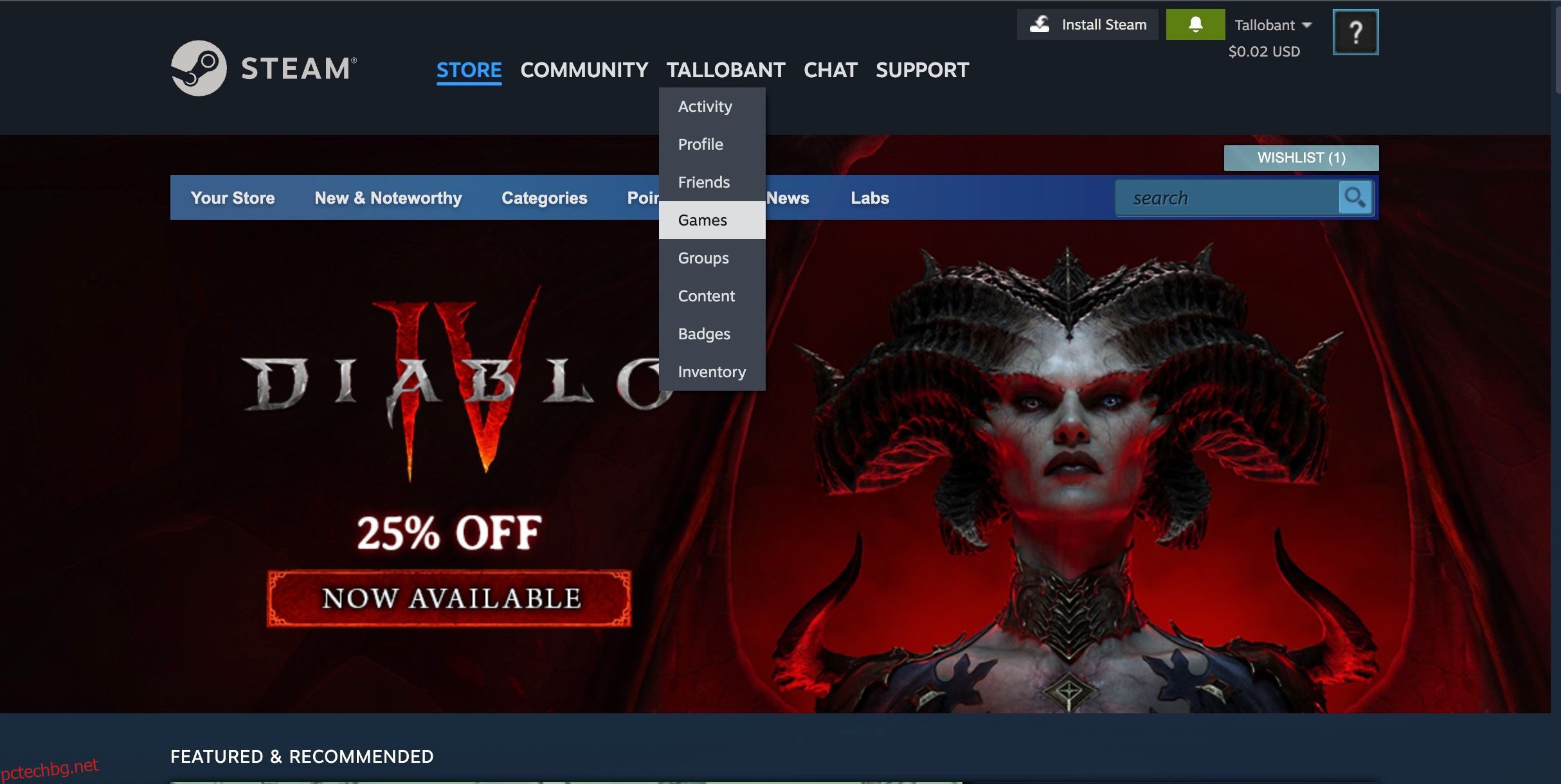Всеки компютърен геймър знае, че Steam е мястото, където да отидете за всичките си нужди от цифрови игри. Платформата на Valve предлага голямо разнообразие от видео игри, продажби, DLC, модове, общности и дори поддръжка за мултиплейър, само за да назовем няколко основни момента.
Но Steam също се превърна в глас за масите, място, което обществеността може да използва, за да споделя мнения за дадена игра. Можете да бъдете част от този глас, като критикувате игрите, които притежавате в Steam. И ние ще ви покажем как точно да го направите тук.
Съдържание
Стъпка 1: Влезте в Steam и намерете играта във вашата библиотека
Преди да можете да прегледате игра в Steam, първо трябва да притежавате играта. Можете да купувате игри, като влезете през Уебсайт на Steam или инсталиране на Steam на вашия компютър и стартиране на настолното приложение.
Ето какво трябва да направите:
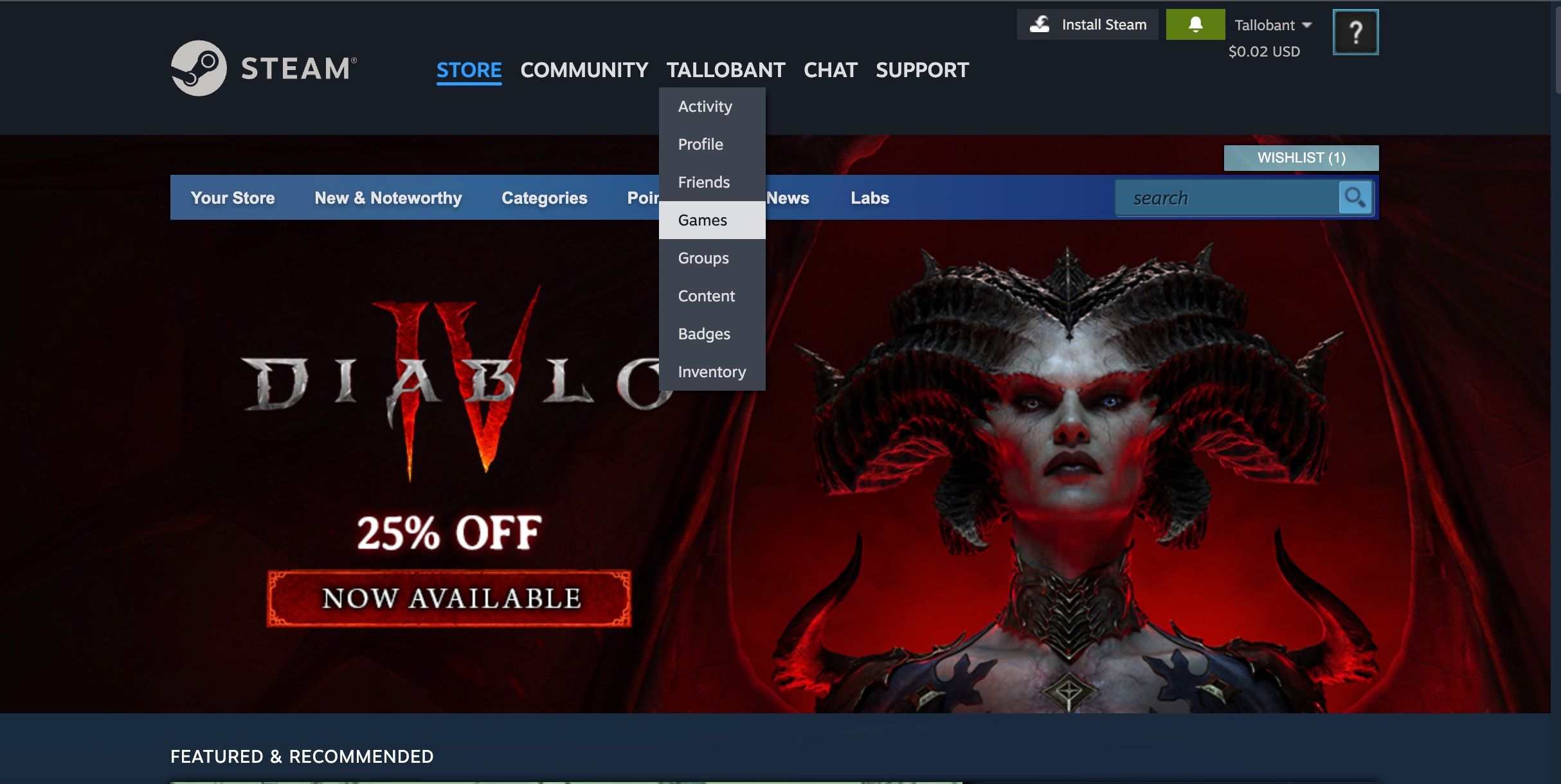
След като сте на тази страница, трябва да можете да прегледате и да намерите играта, която искате да прегледате. Ако възнамерявате да купите игра, за да я прегледате, можете да разгледате нашето ръководство със съвети, за да получите най-добрите оферти за Steam игри, за да я направите по-евтино начинание. Следвайте следващата стъпка веднага щом сте готови.
Не можете да оставяте отзиви за игри чрез мобилното приложение на Steam.
Стъпка 2: Отворете страницата на библиотеката на играта, след това страницата на магазина
Не можете да оставяте рецензии във вашата библиотека; първо трябва да влезете в страницата на магазина на играта.
Ако използвате настолното приложение, ето какво трябва да направите:
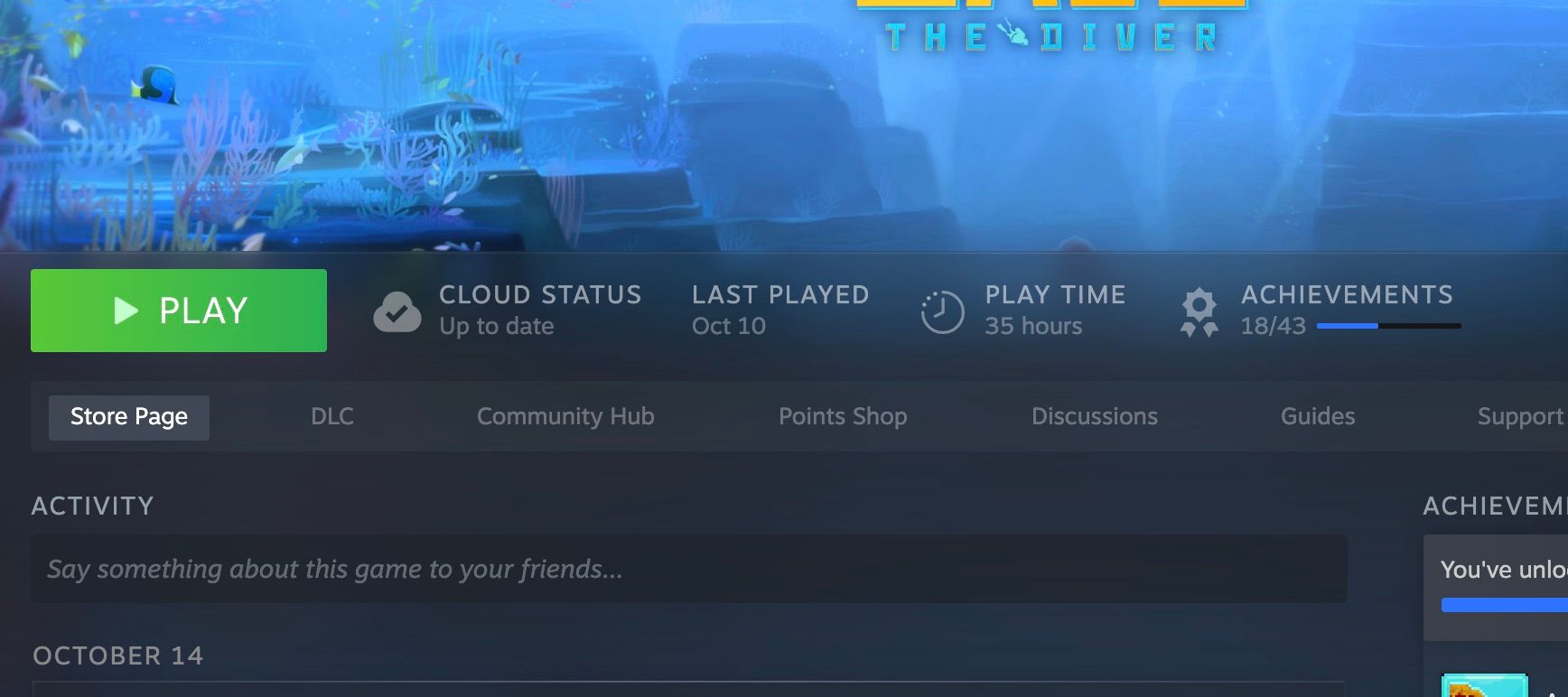
Ако използвате уеб версията на Steam, всичко, което трябва да направите, е да щракнете върху заглавието на играта в менюто и автоматично ще отидете на страницата на магазина на играта.
Стъпка 3: Оставете рецензия в секцията „Напишете рецензия“.
След като сте на страницата на магазина, трябва само да превъртите малко надолу, за да видите секцията Напишете рецензия. Това е правоъгълно текстово поле, в което можете да пишете.
Ако искате да форматирате текста си, например като добавите заглавка, удебелен шрифт или курсив, щракнете върху помощта за форматиране в долния десен ъгъл на полето за въвеждане, за да видите как да го направите.
Ето допълнителни бележки:
- Можете да изберете Видимост, за да направите публикацията си публична или само за приятели.
- Изберете Език, за да изберете какъв езиков етикет искате да добавите към вашия преглед.
- Можете да превключите Разрешаване на коментари, за да позволите на хората да добавят своите отговори към вашия преглед.
- Включете или изключете това квадратче, ако сте получили продукта безплатно, в зависимост от това дали сте го получили безплатно. Важно е читателите да знаят, че може да ви е платено за прегледа и да не сте направили финансова инвестиция в играта.
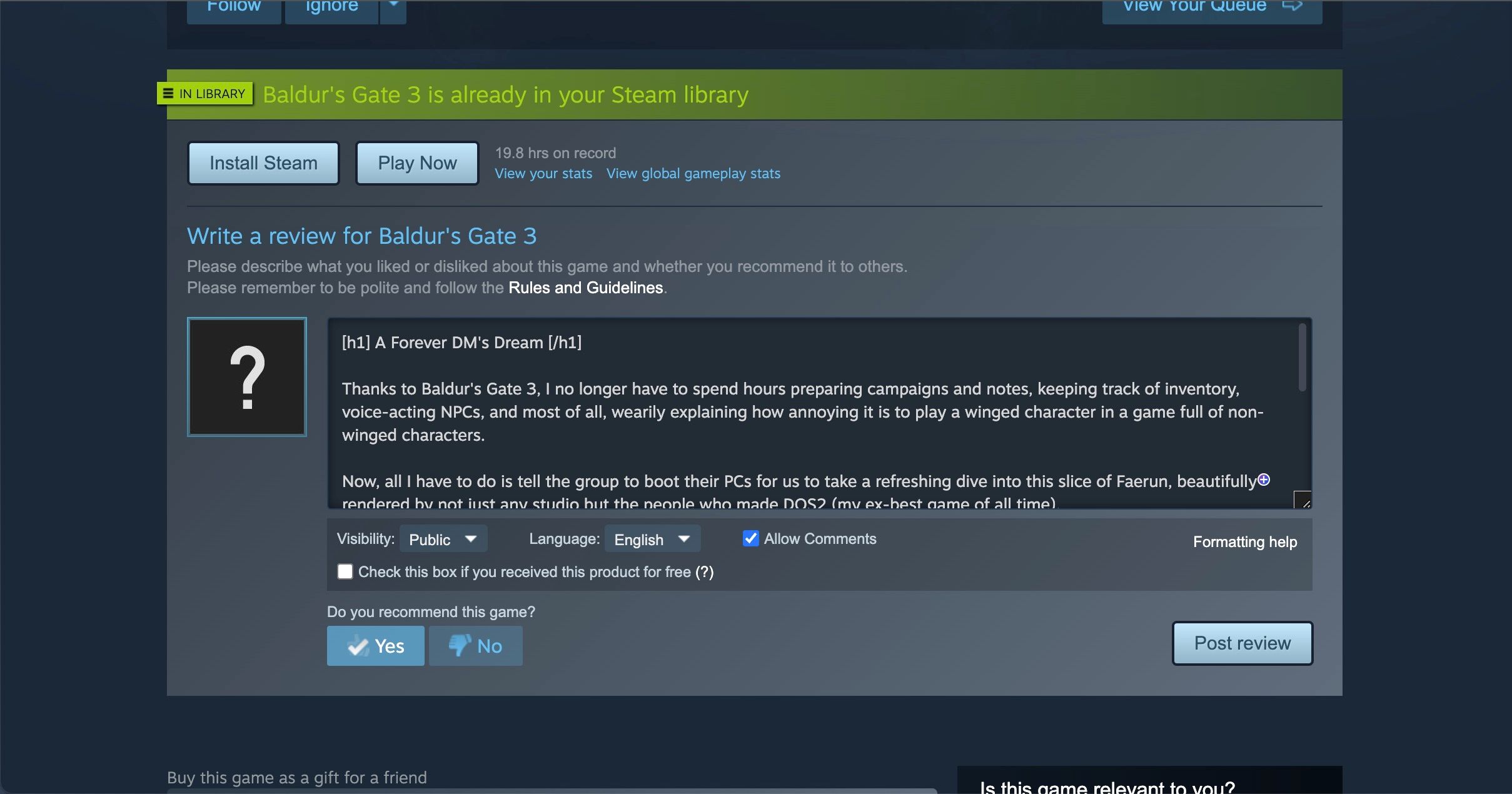
След като сте готови, изберете Да или Не за Препоръчвате ли тази игра? и щракнете върху Публикуване на преглед.
Как да прегледате, редактирате и изтриете вашия преглед на Steam
След като прегледът ви е активен, можете да се върнете, за да правите редакции и промени в него. Всичко, което трябва да направите, е да се върнете на страницата на магазина на играта и да превъртите до мястото, където беше полето за преглед. Ще забележите, че сега пише Вижте прегледа си.
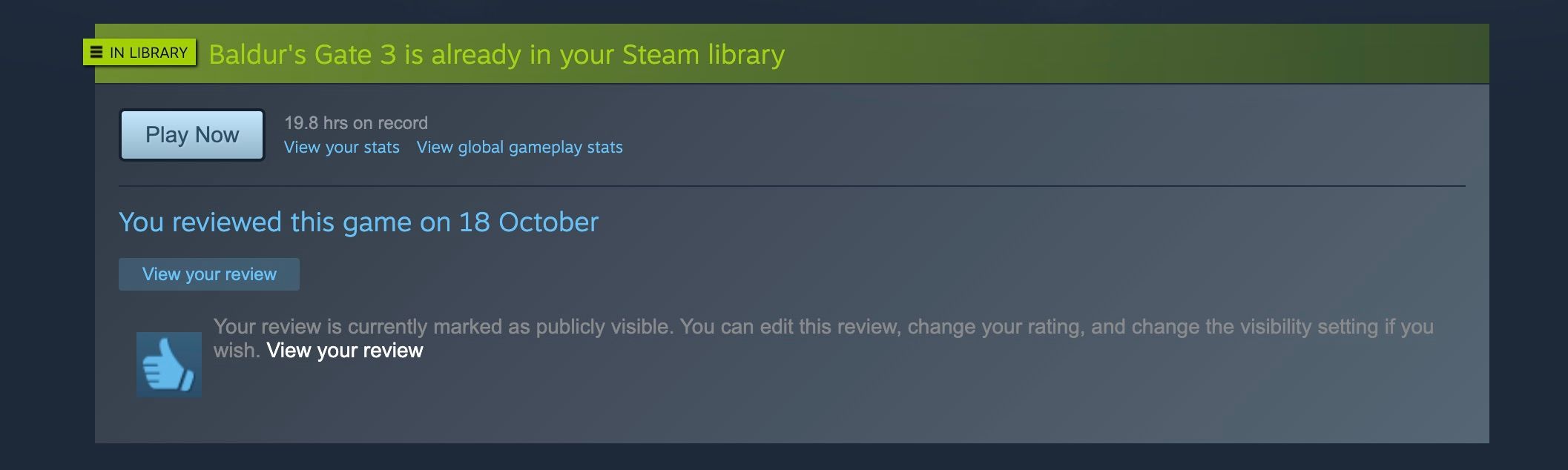
Щракването върху него ще отвори раздел, където можете да видите вашия преглед и коментарите към него. Отдясно има раздел, където можете да редактирате рецензията, да я изтриете, да превключвате коментари и да променяте опциите за видимост и език.
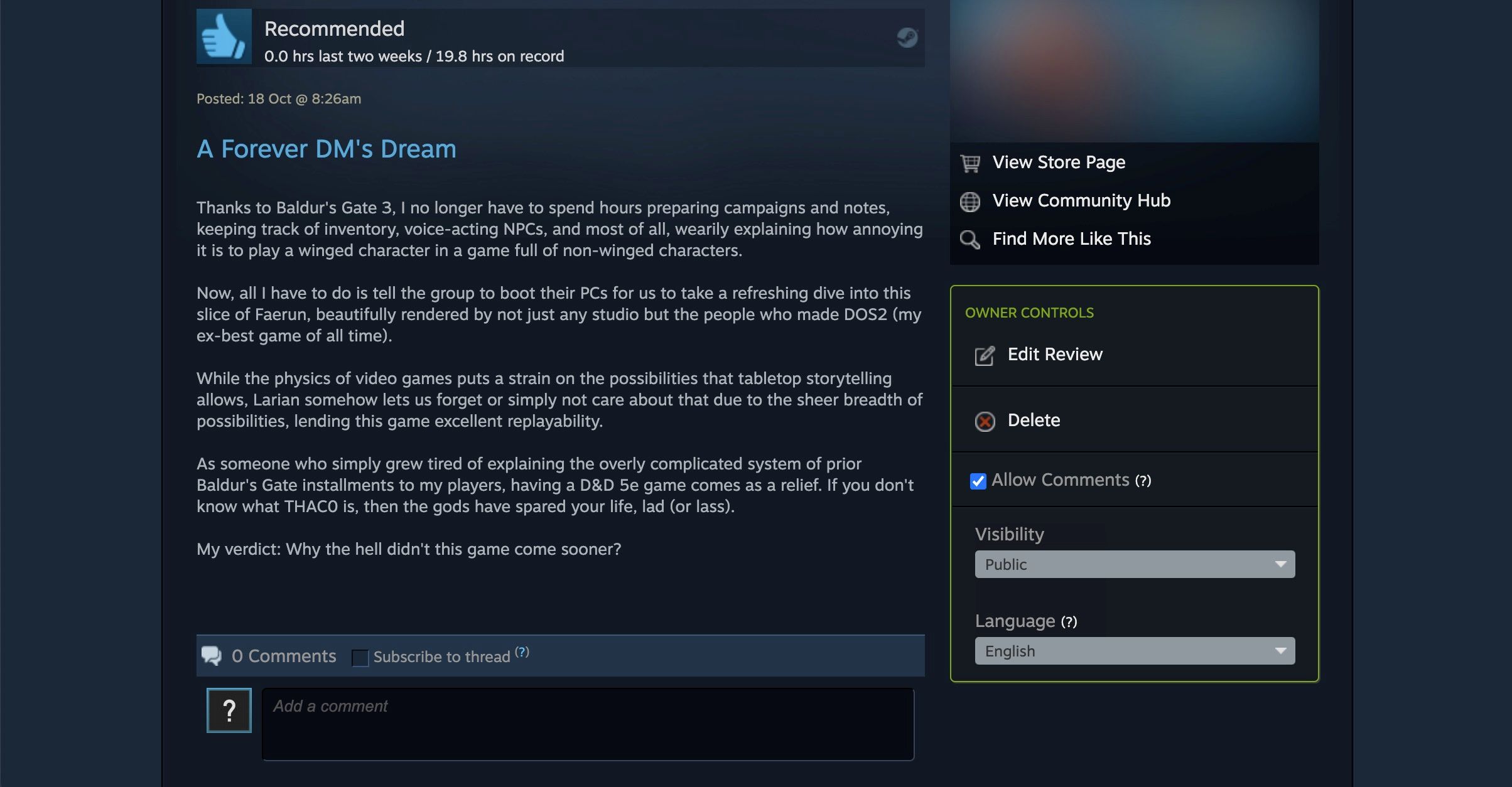
Въпреки че не можете да оставите отзив с мобилното приложение Steam, можете да видите отзивите си за него, като отидете на Меню > Библиотека > [Game] > Моето игрово съдържание > Моят преглед.
Допълнителна информация относно прегледите на Steam
Това не е всичко; има някои други неща за прегледите на Steam, които трябва да знаете:
- Популярните отзиви могат да ви спечелят награди и високи оценки. Получаването на награди ви дава Steam точки, които можете да обменяте за Steam елементи.
- Рецензиите на Steam имат ограничение за знаци от 8000 знака. Това е щедро число, но не можете да направите прекалено подробен анализ.
- Можете да добавяте GIF файлове и екранни снимки към отзивите си. Но първо трябва да научите как да правите и управлявате екранни снимки в Steam и след това да ги добавяте като връзка.
Това е почти всичко, което трябва да знаете за оставянето на ревюта в Steam.
Не забравяйте да оставите учтиви, честни и задълбочени отзиви в Steam
Създаването на видео игри не е лесен подвиг и въпреки че може да сте клиент, трябва да помните, че хората стоят зад играта. Вашият преглед трябва да е честен и трябва да го публикувате само след часове на игра.
Въпреки че не е задължително винаги да оставяте добър отзив, опитайте се да оставите градивна обратна връзка за други играчи и разработчиците.